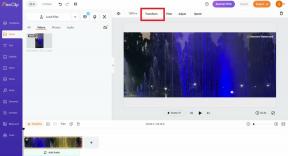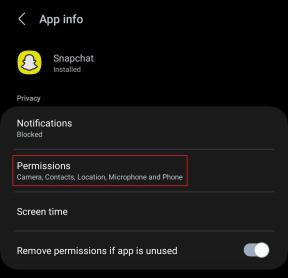Opas Twitch VOD: ien lataamiseen
Sekalaista / / November 28, 2021
Haluatko ladata Twitch VOD: t lähettääksesi pelejäsi? Kattava oppaamme näyttää tarkalleen, kuinka voit ladata Twitch VOD: ita.
Mikä on Twitch VOD: t?
Nykiä on pelien suoratoistopalvelu, joka on suunniteltu käyttäjille, jotka haluavat lähettää ohjelmiaan verkossa. Näin tekemällä monet pelaajat ovat rakentaneet laajan joukon seuraajia, ja se on melkein kuin oikea työllistäjä. Tämän alustan kautta pelaajat voivat lähettää pelejä heti, kun ne julkaistaan. He voivat lähettää myös aiempia pelejä, joilla on edelleen kysyntää.
Twitchin ainoa haittapuoli on, että se on vain suoratoistoalusta. Näin ollen et pääse käsiksi sen videoihin, kun suoratoisto on ohi.
Oletusarvoisesti kaikkien käyttäjien lähetykset tallennetaan 14 päivän ajan. kun taas Twitch Prime & Turbo -käyttäjät voivat käyttää aiempia videoitaan lähes kahden kuukauden ajan. Kun mainittu aika on ohi, lähetystiedostot poistetaan automaattisesti.
Siksi lataamalla Twitch VOD: n tai Video-on-Demandin sen käyttäjät voivat käyttää tallennettuja tiedostoja live-Twitch-streameista ja toistaa niitä joko offline-tilassa tai YouTuben kautta.

Sisällys
- Kuinka ladata Twitch VOD: ita
- Tapa 1: Lataa Twitch VOD: si
- Tapa 2: Lataa muiden Twitch VOD: t
Kuinka ladata Twitch VOD: ita
Twitch VOD: ien lataaminen on melko helppoa. Sinun on kuitenkin tiedettävä, mistä aloittaa ja mitkä tietyt vaiheet suorittaa sama. Katsotaanpa erilaisia menetelmiä, joita voit käyttää:
Tapa 1: Lataa Twitch VOD: si
Sinun on ensin luotava profiili Twitchiin, jotta voit ladata omistamasi Twitch VOD: t. Voit tulla tavalliseksi Twitch-käyttäjäksi, Twitch-kumppaniksi tai Twitch-kumppaniksi tarpeidesi ja kunkin profiilin ominaisuuksien mukaan.
Katsotaanpa vaiheet, jotka liittyvät aiemmin suoratoistettujen Twitch VOD -tiedostojen lataamiseen:
minä Ota automaattinen arkistointi käyttöön:
1. Käynnistä Twitch-verkkosivusto.
2. Klikkaa Profiilikuvake. Napsauta ylhäältä avautuvasta valikosta asetukset kuten alla.

3. Seuraavaksi valitse Kanava ja videot -välilehti korostettuna.
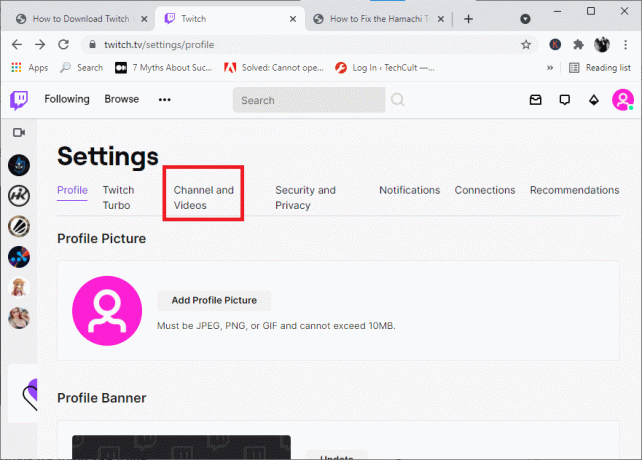
4. Ota nyt käyttöön Tallenna aiemmat lähetykset vaihtoehto, joka sijaitsee kohdassa VOD-asetukset. Katso annettu kuva.

Tällöin kaikki tulevat lähetykset tallennetaan automaattisesti profiiliisi.
Lue myös:Kuinka ladata YouTube-videoita kannettavalle tietokoneelle/PC: lle
Kuinka ladata Twitch-videoita:
1. Navigoi kohtaan kotisivu Twitch-tilistäsi.
2. Napsauta omaasi profiilikuvake. Valita Videon tuottaja kuten alla on korostettu.

3. Valitse Lisää -vaihtoehto (se on kolmipistekuvake) vieressä video- haluat säästää.
4. Klikkaus ladata ja videosi tallennetaan laitteellesi.
Tapa 2: Lataa muiden Twitch VOD: t
Saatavilla on kuitenkin lukuisia sovelluksia, jotka väittävät lataavansa Twitch VOD: ita, mutta Twitch Leecher on ilmainen sovellus, jonka avulla käyttäjät voivat ladata Twitch-videoita. Twitch ei mainosta tai tue sitä, koska se on kolmannen osapuolen sovellus. Se on saatavana Windows 7-, 8- ja 10-käyttöjärjestelmille.
Huomautus: Windows-tietokoneellesi tulee olla asennettuna .NET Framework 4.5 tai uudempi versio, jotta se tukee Twitch Leecheriä.
Seuraavat ominaisuudet tekevät siitä suositun:
- Siinä on hyvin suunniteltu ja käyttäjäystävällinen käyttöliittymä. Tämä tekee siitä vähemmän pelottavaa verrattuna samankaltaisiin sovelluksiin, jotka palvelevat samaa tarkoitusta.
- Sen suurin etu on sen kyky lataa Twitch-videoita kaikilta verkon käyttäjiltä.
- Tämä sovellus on päivitetään säännöllisesti pysyäksesi ajan tasalla Twitch-sovelluksen merkittävistä muutoksista.
- Jos tarvitset apua, voit ottaa yhteyttä sovelluksen suunnittelijaan käyttämällä tukipalvelu hakemuksessa.
Katsotaanpa, kuinka voit käyttää tätä työkalua muiden käyttäjien julkaisemien Twitch-videoiden lataamiseen:
1. Jatka kohtaan Twitch Leecher -sivu GitHubissa ja ladata se sieltä.
2. Nyt, juosta asennustiedosto ladatusta kansiosta. Noudata asennusohjeita.
3. Kun olet asentanut, käynnistä Twitch Leecher.

4. Valitse Hae -vaihtoehto Twitch-verkkosivuston etusivulla ja kirjoita nimi halutusta videosta.
5. Napsauta nyt Videot -vaihtoehto, joka on käytettävissä Chat-vaihtoehdon vasemmalla puolella.
6. Valita Kopioi linkin osoite napsauttamalla kyseistä videota hiiren kakkospainikkeella.
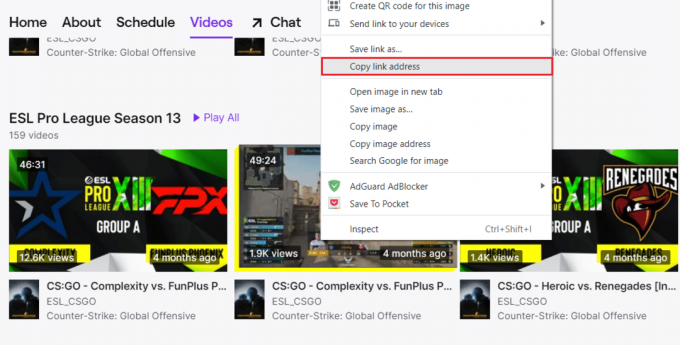
7. Palaa Twitch Leecheriin kotisivulle ja vaihda välilehdellä merkittyyn kohtaan URL-osoitteet.
8. Klikkaa Hae -painiketta liittämisen jälkeen video-URL-osoite varattuun valkoiseen tilaan.

9. Twitchistä valitsemasi videon pitäisi tulla näkyviin. Klikkaa ladata vaihtoehto näkyy videon alaosassa.

10. Valitse seuraavassa näytössä videon resoluution koko ja sijainti tietokoneellesi, jonne video on tallennettava.
11. Lopuksi valitse ladata kun olet suorittanut kaikki vaiheet.
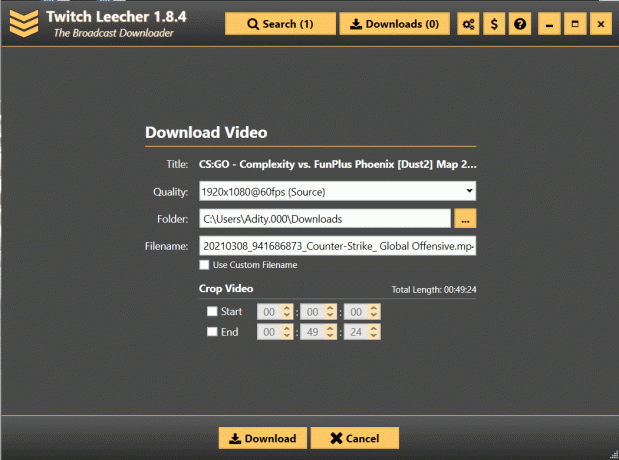
12. Videosi on pian käytettävissä valitsemastasi tiedostopaikasta.
Näin voit helposti ladata muiden käyttäjien lähettämiä tai suoratoistovideoita.
Suositus:
- Kuinka korjata 2000-verkkovirhe Twitchissä
- 9 parasta Android-videokeskustelusovellusta
- Korjaa Elder Scrolls Online ei käynnisty
- Korjaa Avast Blocking League of Legends
Toivomme, että oppaamme oli hyödyllinen ja pystyit siihen lataa Twitch VOD: t. Jos sinulla on kommentteja/kysymyksiä, laita ne kommenttikenttään.